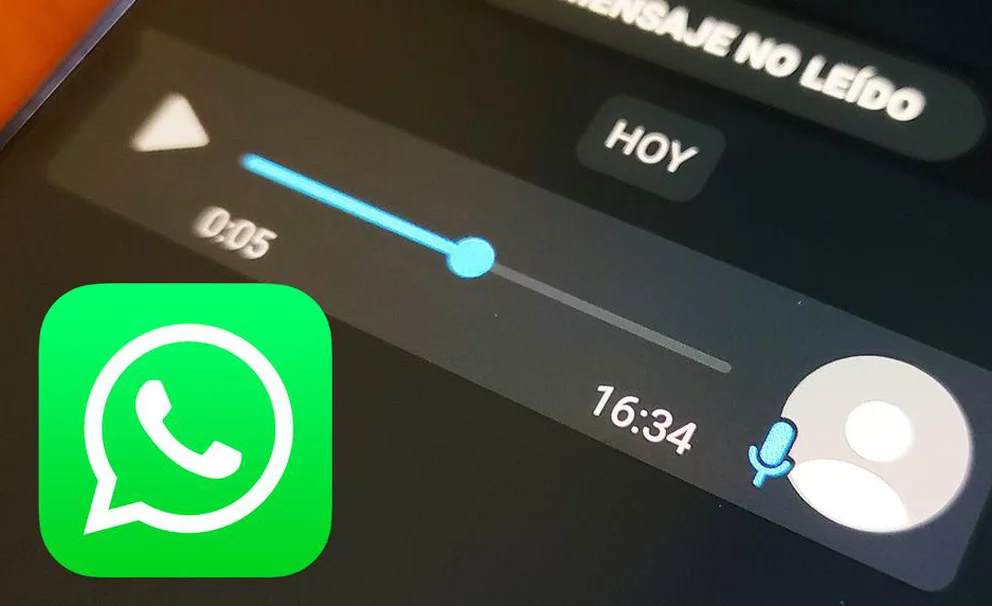Cambiar el tono de voz | Para poder realizar el truco hay que descargar una aplicación totalmente gratuita disponible en Google Play Store
Sin duda, WhatsApp se ha convertido en uno de los medios de comunicación más importantes del mundo moderno. Millones de usuarios de Android e iOS se comunican principalmente a través de aplicaciones, que tienen varias formas de expresarse, como mensajes de voz.
Sin embargo, no todos se sienten cómodos con esto. ¿No sería genial si se pudiera cambiar el tono de la voz solo para el sonido de la aplicación?
Existe una aplicación perfecta para esta tarea y todo dependerá de la configuración de un único elemento, del que Infobae explicará a continuación.
Cómo cambiar el tono de voz para los audios de WhatsApp
Aunque WhatsApp no dispone de una función nativa que permita modificar o adaptar nuestra voz al efecto deseado, existen multitud de aplicaciones dedicadas a ello tanto en la Play Store como en la App Store. Hoy se tratará de uno de los más efectivos.
En Android, uno de los más efectivos es SuperSound, que se puede encontrar en la Play Store oficial. Su versión gratuita tiene muchas funciones que permiten editar videos en detalle, pero Infobae se centrará en una sola función. Hay que seguir los pasos a continuación para cambiar el tono de voz en WhatsApp:
1. Descargar SuperSound de Google Play Store
2. Antes de abrir, hay que grabar el audio que se desee en la aplicación de grabación. Se recomienda hacer esto con la aplicación original del teléfono inteligente.
3. Una vez que la grabación haya terminado, abrir SuperSound.
4. La aplicación pedirá que se seleccione un sonido de la biblioteca. Seleccionar el que se guardó recientemente.
5. Se podrá apreciar tres controles deslizantes en la aplicación. Solo interesa la opción llamada Tonalidad.
6. Deslizar el control de tono hacia la izquierda si se desea que la voz sea más grave y hacia la derecha si se quiere que suene más aguda.
7. Es importante no exagerar. Si no se desea que la voz cambie demasiado, se sugiere cambiar el valor a no más de 1.5 puntos.
8. Luego hacer clic en Cambiar.
9. El sonido se procesará y se podrá escuchar el resultado; si se está satisfecho, hacer clic en Salvar.
10. Ir a Mi sonido en SuperSound y allí se verá el sonido grabado.
11. Hacer clic en tres puntos verticales al lado del audio mencionado y luego hacer clic en Compartir.
12. Seleccionar WhatsApp y se editará la conversación para compartir audio.